Att köra bil i en storstad kan vara ganska stressigt, speciellt om du ofta hamnar i den livliga rusningstrafiken. Det är därför det är avgörande att ha en pålitlig GPS- och navigeringsapp som Google Maps. Moderna städer är så stora att det har blivit nästan omöjligt för människor att enkelt navigera från punkt A till punkt B utan en digital karta.
Google Maps gör navigeringen enklare tack vare röstanvisningarna. Om du kör, behöver du inte ens hålla ögonen på skärmen – lyssna bara på röstanvisningarna och följ instruktionerna.
Men vad händer om röstanvisningarna inte fungerar? Hur kan du åtgärda problemet?
Fixa Google Maps röstanvisningar som inte fungerar
1. Kontrollera volyminställningarna
Först och främst, se till att telefonens volym inte är avstängd. Kanske har du av misstag tryckt ned volymen eller mute-knappen utan att ens inse det.
Tryck på volym upp-knappen på sidan av telefonen. Svep nedåt från det övre hörnet av din telefonskärm och kontrollera om din enhet är i tyst läge.
Alternativt kan du också trycka på volym upp-knappen efter att du har startat Google Maps.
Om Google Maps volyminställningar är oberoende av telefonens inställningar och enhetens volym är det inställd på 100 % hör du ingenting om du inte trycker på volym upp-knappen efter att du har startat Google Kartor.
2. Aktivera Spela röst över Bluetooth
Om du anslutit din telefon till bilens Bluetooth-system, se till att du också har aktiverat alternativet Spela röst via Bluetooth för att röstnavigeringsanvisningarna ska fungera.
Här är stegen att följa på Android
- Tryck på hamburgermenyikonen ☰ på Google Maps
- Gå till inställningar → Navigationsinställningar
- Slå på Spela röst över Bluetooth funktion, såväl som Spela röst under telefonsamtal alternativ.
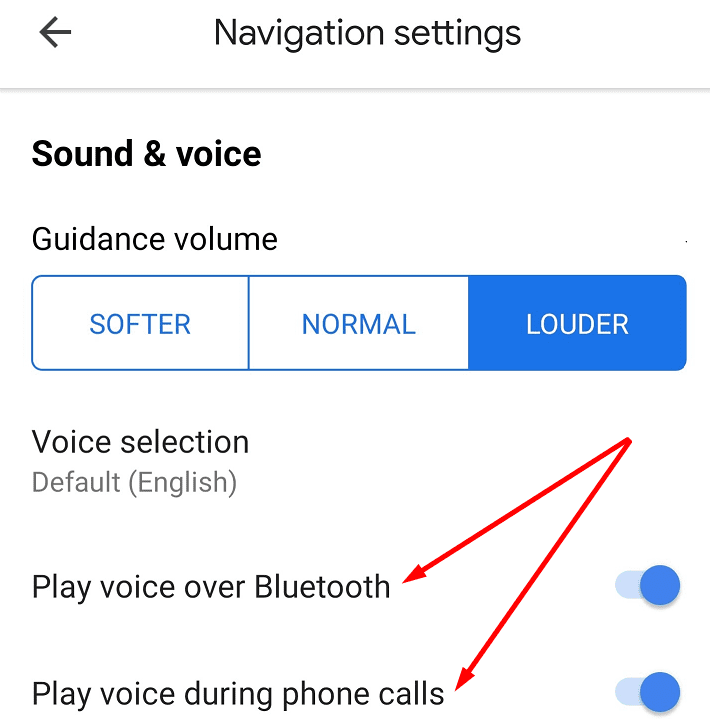
Se också till att inställningarna för vägledningsvolymen är inställda på Högre.
Om du använder en iPhone måste du trycka på din kontobild, välj inställningar → Navigering och aktivera sedan båda alternativen Spela röst via Bluetooth.
3. Inaktivera eller återställ din Bluetooth-anslutning
Om din telefon inte lyckades upprätta en stabil anslutning till bilens Bluetooth-system kommer du inte att höra röstanvisningarna, vägnamnen och andra indikationer.
Stäng av telefonens och bilens Bluetooth. Svep nedåt från det övre hörnet på din telefonskärm och tryck på Bluetooth-ikonen för att stänga av den. Försök att ansluta din enhet till din bil igen.
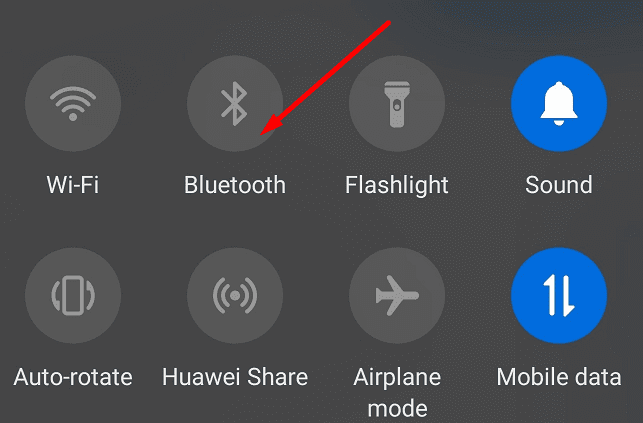
Om det inte heller fungerade, försök att återställa din Bluetooth-anslutning helt. Detta innebär att du tar bort din nuvarande Bluetooth-anslutning för bilen från dina telefoninställningar och ställer in den igen.
4. Tvinga stäng Google Maps och rensa cacheminnet
Din telefons cache kan ibland gå sönder vissa appfunktioner. Det är därför vi kommer att tvinga stänga Google Maps och rensa appcachen.
- Gå till inställningar → Appar
- Leta upp Google Maps och tryck på den
- Tryck på Tvinga stopp knapp
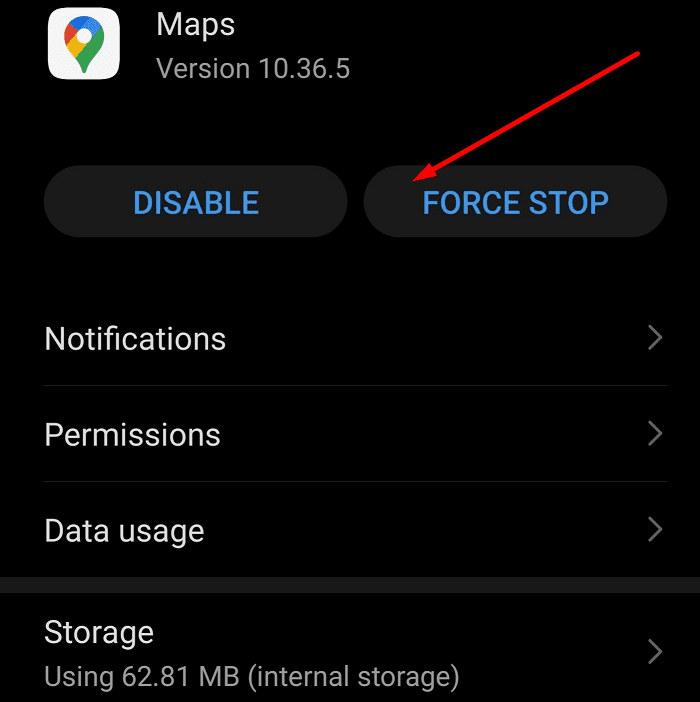
- Tryck på Lagring alternativet och tryck på Rensa cache knappen för att rensa Google Maps cacheminne

- Starta appen igen och kontrollera om problemet är borta.
5. Uppdatera Google Maps och ditt operativsystem
Om en av dina appar inte fungerar som den ska, kanske du kör en föråldrad version. Att uppdatera Google Maps till den senaste appversionen bör lösa problemet.
På tal om uppdateringar, se till att din telefon kör den senaste OS-versionen. För att uppdatera Google Maps, öppna appen Play Butik och sök efter Google Maps. Om det finns en Uppdatering knappen bredvid appen, tryck på den.

6. Installera om Google Maps
Om Google Maps fortfarande inte ger dig röstanvisningar, avinstallera appen.
- Öppna Google Play Butik och tryck på sökfältet
- Sök på Google Maps och tryck sedan på Avinstallera knapp

- Du kan sedan ladda ner och installera om appen.
7. Använd en alternativ app
Om inget fungerade, inte ens installera om appen, byt till en annan GPS- och navigeringsapp.
Några av de bästa Google Maps-alternativen för telefoner inkluderar Waze, HERE Maps och MapQuest. Kolla in dem och håll dig till den app som passar dina behov bäst.